夏天一到,相信就有不少Macbook用户跟PC6小编一样因为Macbook的发热严重的问题而头痛了,开机没过多久就开始听到 MacBook 非常明显的风扇噪音,Macbook机身温度降不下来。那么,什么样的降温方式才是最有效的呢?最好的办法就是拆机清理一下Macbook体内积蓄已久的灰尘。

今天PC6苹果网小编给大家分享的是给2013 款 15 英寸 MacBook Pro Retina 完全清洁的详细教程,一起来看看吧。
我们本次拆机的目标是:清理进出风口、散热管、风扇(清洁 + 润滑)以及更换 CPU 和显卡硅脂。
第一步:拆掉底壳。从拆机图片来看,进风口和出风口简直无法直视。

▲ 进风口

▲ 出风口
第二步:拆掉左右风扇。注意一点要先取掉电池排线。

拆右侧风扇的时候,要注意先把上面排线的卡子取出来。左右风扇各由三颗螺丝固定。风扇也是脏得不要不要的。

▲ 右侧风扇

▲ 左侧风扇

▲ 取下后的两只风扇
将风扇取下来之后,只要把每个风扇上的三颗小螺丝拆下来就可以看到风扇扇叶了。锋友 fdz931107 发现,这台 MacBoo Pro Retina 的风扇扇叶由硬质塑料制成,中间部分为实心不锈钢,其余部分则采用了铝合金材质。
第三步:拆掉散热铜管

左侧有一个用橡胶帽盖着的螺丝,从这一边开始卸螺丝。螺丝全部卸掉之后也要从这边提起散热管,散热管的另一侧有一段是藏在塑料卡子里的,要仔细抽出来。提起的过程可能会感觉到很大阻力,这是正常的情况,因为硅脂可能会粘得很结实。我们可以拿塑料撬棒辅助一下,并用软布清理掉已经干透的硅脂。

▲ Mac 移动终端中不多见的独立显卡,源自 nVIDIA-Taiwan

▲ CPU 特写—— i7-3740QM

▲ 涂上硅脂的 CPU。注意硅脂要涂的均匀且薄,中间不要有气泡
第四步:放回散热管,拧回螺丝,安装风扇,复原各个排线卡子。注意:最后安装电源卡子,安装回底壳。所有部件安装完之后,开机测试一下,确保设备的各个功能都正常。
最后附上待机温度和正常使用温度:

▲ 待机温度

▲ Chrome 下编辑帖子使用 Flash 的温度
 怎么禁用win10笔记本键盘
怎么禁用win10笔记本键盘
笔记本自带键盘部分按键损坏后,不过由于自带键盘还有一些按......
 使用命令行修复系统:如何通过命令行修
使用命令行修复系统:如何通过命令行修
Windows故障是许多用户常常遇到的问题,而很多时候,直接通过系......
 安卓5.0新功能有哪些?
安卓5.0新功能有哪些?
安卓5.0新功能有哪些?大家可以通过下文来了解安卓android5.0更新......
 WPS Excel表格更改图例位置的方法
WPS Excel表格更改图例位置的方法
很多小伙伴在使用WPS软件对表格文档进行编辑的过程中经常会需......
 怎样检测系统病毒:我的电脑是否感染了
怎样检测系统病毒:我的电脑是否感染了
电脑的稳定性与安全性一直是许多用户关注的重点,尤其是病毒......

Mac OS X自带的Safari是一款非常好用的浏览器,拥有非常简洁的用户操作界面、惊人的网页渲染速度,丰富的快捷键,如果您的机器配备了苹果的Trackpad多点触控板,还能使用非常丰富的多...
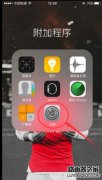
apple pay找不到怎么办?apple pay为什么没有?相信很多看了新闻的朋友都知道apple pay今年2月18日已经进入中国了,但是有些朋友打开自己的iPhone却没有apple pay,这是怎么回事?让小编给您讲解一下。...
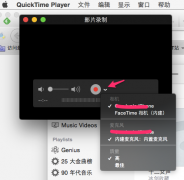
苹果公司在Yosemite 2014年发布的针对Mac平台的最新OS X操作系统以及针对iOS设备的iOS 8在连续互通功能上有很大的可玩性,今天讲的是在Yosemite 录制 iOS 8设备屏幕,也就是说通过Yosemite来对...

Os x yosemite beta 兑换码怎么获得?当前苹果的 OS X 10.10 Yosemite Beta 测试版已经到了第四版,而此时苹果也在官网放出了公测版,面向广大用户的一个版本。小编在这里简单介绍Os x yosemite...

很多刚刚使用,甚至一些使用了很久Mac系统的人,由于他们不知道关机的快捷键,只能通过点击屏幕左上角的苹果,然后选择其中的“关机”(Shut Down),然后在弹出的对话框中点击确...
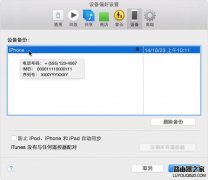
身边丢iPhone 的朋友不少,但手机失而复得的情况却不多见,如今手机厂商已开始重视手机的防盗,因为这被看作是完善用户体验的一项服务,虽然说手机丢了不一定能找回来,但至少我们可以...
有一定的危险,在保内的机型不建议进行扩容,因为这样会丧失保修,扩容一般建议过保以后,或者是非国行本身就没有保修的机型。换的内存有差异,可能影响手机的读取速度,换内存之后,...
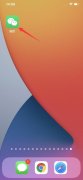
1、打开微信,点击右上角的+图标,选择添加朋友。2、在搜索框中输入对方的微信号或手机号,然后点击搜索。3、最后选择添加到通讯录,发送即可。...

Home键是iPhone手机操作中最常按的一个按键,使用久了也难免出现老化或者一些不灵敏的现象。那么,iPhone手机Home键失灵怎么办?今天小编主要为大家分享一下,如何让你的Home键瞬间提升生命力...

随着社会的不断发展,手机的种类也变得丰富起来,让用户拥有了多样选择的权利,其中的iPhone手机一直具有很高的热度,这款手机中不仅有着迅速的反应速度,还有着不错的性能,给用户带来...

在当下的数据信息时代,手机变得尤为重要,为用户解决了大部分事务,同时也避免了许多的麻烦,例如用户可以在手机上解决重要工作或是解决水电费的缴纳充值问题,总的来说手机让用户体...
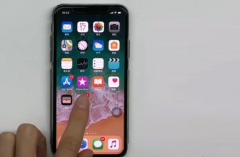
点击打开“设置”的图标。点击打开控制中心,点击“自定控制”,添加屏幕录制功能。直接从手机右上角下拉菜单,点击屏幕录制按钮,等待三秒即开始录制。等待屏幕录制完成后,点击屏幕...

由于同一个 Apple ID 可以在不同的设备上使用,比如可以在二个 iPhone 上使用同一个 Apple ID。然而 iOS 系统有一个功能就是可以自动同步同一个 Apple ID 所下载的内容。有时候当我们下载一个应用程...

iPhone手机是很多用户很喜欢的一款移动设备,给用户带来了不少的便利,在这款手机中有着高清像素的相机功能,也有着强大的ios系统,这些优势能够很好的提升用户的使用感受,总的来说iP...

在当下的大数据时代,手机在用户的日常生活中变得尤其重要,用户要是没有手机的话,就会遇到许多的麻烦,并且许多的事务也没法完成,因此用户对手机是很依赖的,当用户在众多手机种类...